Instructions sur la suppression de InstantRadioPlay Toolbar
Selon sa page officielle instantradioplay.com, InstantRadioPlay Toolbar vous permettra d’écouter des milliers de stations de radio. Toutefois, quel que soit le degré d’utilité cela ressemble, l’outil est toujours marqué comme une application potentiellement indésirable (PUA) comme tous les autres produits de Mindspark Interactive Network, Inc.
Le logiciel dispose de nombreuses fonctionnalités suspectes et parfois entre dans ordinateur de l’utilisateur sans autorisation. Si vous voulez en savoir plus sur cette application, lisez l’article suivant. À la fin de celui-ci, vous trouverez également des instructions sur la façon de mettre fin à InstantRadioPlay Toolbar.
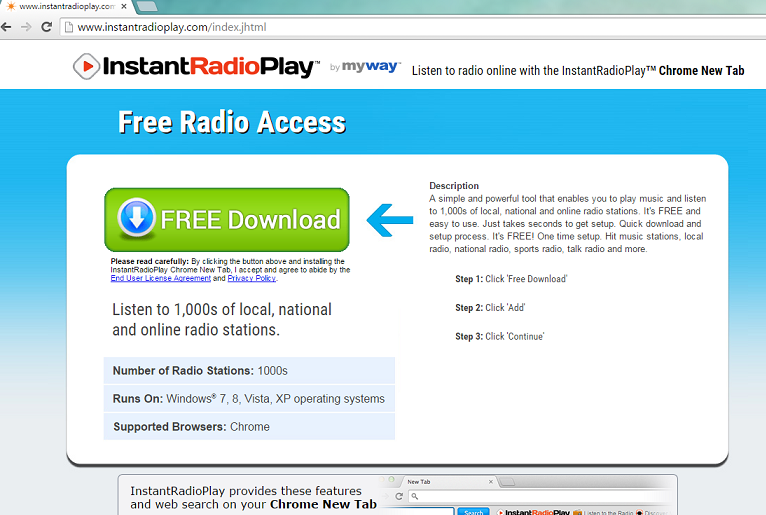
Que fait InstantRadioPlay Toolbar?
La barre d’outils présente aux utilisateurs quelques boutons d’accès rapide comme Ecoute de la Radio, découvrez de la musique, clips vidéos et Podcasts. Vous sera présenté avec une boîte de recherche Ask.com trop. En outre, sauf si vous désélectionnez cette option lors de l’installation, votre page d’accueil passera à home.tb.ask.com tandis que search.tb.ask.com va devenir votre nouvel outil de recherche. Bien que ce moteur est légitime et est capable de fournir des résultats de la recherche authentique, nous vous mettre en garde contre confiance il. Malheureusement, Ask.com est connue pour la présentation des résultats de recherche sponsorisé ce qui signifie qu’ils seront remplies de liens promu et annonces. Sur le dessus de tout cela, il n’y a aucun moyen de garantir que les résultats seront en sécurité et ainsi, après avoir cliqué sur un des liens vous pouvez vous retrouver dans une page suspecte ou même malveillante où vous pouvez être infecté par des logiciels malveillants. Pour éviter un tel résultat, nous vous recommandons de supprimer InstantRadioPlay Toolbar.
Une autre chose qui doit vous rendre méfiant de ce logiciel est sa manière clandestine de distribution. Il est possible d’acquérir des InstantRadioPlay Toolbar de son site Internet, cependant le plus souvent utilisateurs éprouvent dans leurs systèmes après que qu’ils téléchargent quelques freeware complètement différent. Cette méthode de commercialisation trompeuse est appelée « regroupement » et est très souvent utilisée pour diffuser des produits potentiellement indésirables. Si les utilisateurs souhaitent arrêter PUA d’entrer dans leur système, ils doivent choisir l’option d’installation avancée ou Custom et suivez chaque étape de la procédure. Une fois que vous remarquez les boîtes qui annoncent des programmes supplémentaires, désélectionnez-les pour arrêter l’intrus de rampant dans. Bien sûr, puisque vous lisez ce rapport vous avez probablement déjà cette barre d’outils dans votre PC. Si c’est le cas, utiliser ces recommandations dans l’avenir et se concentrer sur l’élimination de la InstantRadioPlay Toolbar.
Comment supprimer InstantRadioPlay Toolbar?
Si cet article s’est avéré que vous devez désinstaller InstantRadioPlay Toolbar partir de votre PC, vous trouverez des instructions détaillées ci-dessous. Suivre de près et vous serez en mesure de se débarrasser de InstantRadioPlay Toolbar rapidement. Une autre option est d’employer un outil de sécurité informatique de bonne réputation et laissez-le s’occuper de cette question. Après qu’un anti-spyware fiable effacer InstantRadioPlay Toolbar, il va rester dans votre système pour le protéger des autres menaces.
Éliminer InstantRadioPlay Toolbar
Windows XP
- Appuyez sur le bouton Démarrer.
- Aller au panneau de contrôle.
- Ouvrez ajouter ou supprimer des programmes.
- Enlever InstantRadioPlay Toolbar.
Windows Vista et Windows 7
- Menu Démarrer, accès ;
- Cliquez sur panneau de configuration.
- Choisissez désinstaller un programme.
- Enlever InstantRadioPlay Toolbar.
Windows 8
- Ouvrir le menu charme
- Sélectionnez Paramètres.
- Aller au panneau de contrôle.
- Choisir de désinstaller un programme.
- Désinstaller InstantRadioPlay Toolbar.
Réinitialiser votre navigateur afin de se débarrasser de Ask.com
Google Chrome
- Démarrez votre navigateur et appuyez sur Alt + F.
- Ouvrez les paramètres et allez dans paramètres Show Advanced.
- Cliquez sur rétablir les paramètres de navigateur et appuyez sur Reset pour terminer.
Internet Explorer
- Ouvrir IE, puis appuyez sur Alt + T.
- Sélectionner Options Internet et accédez à l’onglet Avancé.
- Cliquez sur Reset et cocher suppriment les paramètres personnels.
- Appuyez sur le bouton de réinitialisation à nouveau.
Mozilla Firefox
- Lancez votre navigateur et cliquez sur Alt + H.
- Choisir des informations de dépannage.
- Appuyez sur Reset Firefox et puis appuyez à nouveau sur Reset Firefox.
Offers
Télécharger outil de suppressionto scan for InstantRadioPlay ToolbarUse our recommended removal tool to scan for InstantRadioPlay Toolbar. Trial version of provides detection of computer threats like InstantRadioPlay Toolbar and assists in its removal for FREE. You can delete detected registry entries, files and processes yourself or purchase a full version.
More information about SpyWarrior and Uninstall Instructions. Please review SpyWarrior EULA and Privacy Policy. SpyWarrior scanner is free. If it detects a malware, purchase its full version to remove it.

WiperSoft examen détails WiperSoft est un outil de sécurité qui offre une sécurité en temps réel contre les menaces potentielles. De nos jours, beaucoup d’utilisateurs ont tendance à téléc ...
Télécharger|plus


Est MacKeeper un virus ?MacKeeper n’est pas un virus, ni est-ce une arnaque. Bien qu’il existe différentes opinions sur le programme sur Internet, beaucoup de ceux qui déteste tellement notoire ...
Télécharger|plus


Alors que les créateurs de MalwareBytes anti-malware n'ont pas été dans ce métier depuis longtemps, ils constituent pour elle avec leur approche enthousiaste. Statistique de ces sites comme CNET m ...
Télécharger|plus
